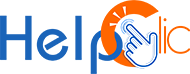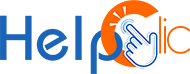- 27 juillet 2024 10h16
- 10:19
L’ajout de mémoire vive « RAM » à votre ordinateur peut considérablement améliorer les performances et la réactivité de votre machine. Que vous soyez un utilisateur quotidien, un passionné de jeux vidéo ou un professionnel créatif, l’augmentation de la RAM peut donner un coup de pouce aux performances à votre système. Help-clic.fr met en lumière la démarche à suivre étape par étape ? Comment ajouter de la RAM à votre PC ? Qu’en est-il de la compatibilité matérielle, le choix des modules, l’installation physique ou encore la configuration logicielle ?
Pour un pré-diagnostic gratuit ? Contactez le support Help-clic, nous intervenons partout en France ! Appelez-nous directement au 09 80 80 60 59.
Commencez par vérifier la compatibilité matérielle : comment faire ?
Avant de vous lancer dans l’achat de nouveaux modules de RAM, il est crucial de vérifier la compatibilité matérielle avec votre ordinateur. Consultez le manuel de votre carte mère ou le site Web du fabricant pour connaître les spécifications de la RAM prise en charge. Assurez-vous également de connaître le type de RAM (DDR3, DDR4…), la fréquence et la capacité maximale supportée par votre système.
Sélectionnez les modules de RAM
Une fois que vous avez identifié les spécifications compatibles, choisissez des modules de RAM qui répondent à vos besoins. La capacité de la RAM détermine la quantité de données que votre ordinateur peut traiter simultanément, tandis que la fréquence influence la vitesse de transfert des données. Considérez également la latence, qui mesure le temps de réponse de la RAM. Optez pour des modules de marques réputées et vérifiez les avis en ligne pour vous assurer de la qualité et de la fiabilité.
Préparez-vous à l'installation du nouveau composant de mémoire
Avant de manipuler des composants internes, assurez-vous de prendre des précautions de sécurité. Éteignez votre ordinateur, débranchez-le de la prise électrique et appuyez sur le bouton d’alimentation pour décharger l’électricité statique. Trouvez un espace de travail propre et bien éclairé, idéalement sur une surface antistatique.
Localisez et retirez les anciens modules
Ouvrez le boîtier de votre ordinateur en retirant les vis appropriées. Localisez les emplacements de la RAM sur la carte mère. Appuyez sur les loquets de chaque côté des modules existants pour les libérer, puis soulevez-les délicatement. Rangez-les dans un endroit sûr au cas où vous voudriez les réutiliser ou les remplacer ultérieurement.
Diagnostic de panne informatiques, réparateur pro en Visio ou encore un dépannage à domicile : Help-clic répond à toutes vos demandes !
Passez à l’installation des nouveaux modules
Alignez soigneusement les encoches du module de RAM avec celles de l’emplacement sur la carte mère. Appliquez une pression ferme et uniforme des deux côtés jusqu’à ce que les loquets se verrouillent en place. Assurez-vous que le module est solidement fixé et qu’il ne présente aucun jeu. Répétez cette opération pour chaque module supplémentaire que vous installez.
Redémarrez votre système et vérifiez l’état de fonctionnement de votre ordinateur
Une fois les nouveaux modules installés, refermez le boîtier de votre ordinateur, reconnectez tous les câbles et redémarrez votre système. Accédez au gestionnaire des tâches sous Windows ou à l’activité système sous MacOs pour vérifier la reconnaissance correcte de la nouvelle RAM. Vous devriez voir la capacité totale mise à jour, confirmant ainsi le succès de l’installation.
Est-ce qu’il y a d’autres réflexes clés supplémentaires à prendre en considération ?
La Configuration logicielle
Dans certains cas, le système d’exploitation peut nécessiter une configuration supplémentaire pour tirer pleinement parti de la nouvelle RAM. Consultez les paramètres du BIOS ou de l’UEFI pour vous assurer que la RAM est correctement configurée. Dans Windows, le “Gestionnaire de tâches” permet également de vérifier l’utilisation de la RAM et d’ajuster les paramètres si nécessaire.
Dois-je mettre à niveau mon ordinateur portable avec SSD ?
Une autre méthode rapide pour améliorer les performances de votre ordinateur portable est de remplacer le disque dur HDD par un SSD. L’installation d’un SSD dans votre ordinateur portable peut considérablement améliorer ses performances.
Les dernières précautions à prendre ?
L’électricité statique représente une menace potentielle pour les composants de tout ordinateur domestique. Afin de prévenir les dommages lors de l’installation, il est crucial d’adopter des mesures de protection. Avant de manipuler les composants internes, il est recommandé de toucher brièvement une partie métallique non peinte du châssis de l’ordinateur ou d’utiliser un bracelet antistatique. Ces deux méthodes permettent de décharger l’électricité statique accumulée naturellement par le corps. Pour protéger les modules de mémoire, évitez de toucher les broches dorées ou les puces directement. Il est préférable de tenir les modules par les bords. En suivant ces pratiques, vous réduisez significativement les risques de dommages causés par l’électricité statique, assurant ainsi la longévité et la fiabilité de votre système informatique.
La mémoire vive et « l’Overclocking » !
L’overclocking, pratique consistant à faire fonctionner un composant informatique à une vitesse supérieure à celle prévue par le fabricant, est une méthode populaire pour améliorer les performances d’un ordinateur. Cela peut être appliqué à divers éléments tels que le processeur, la carte mère, le moniteur, la carte graphique et la mémoire vive. En augmentant la fréquence de fonctionnement au-delà des spécifications de base, on espère ainsi obtenir des performances accrues.
Les processeurs, par exemple, possèdent une marge de manœuvre considérable entre leur vitesse de fonctionnement nominale et leur limite maximale tolérée. Les fabricants comme AMD et Intel commercialisent souvent des puces avec une fréquence limitée pour garantir des performances stables, mais il est possible de les pousser au-delà de ces limites pour obtenir des performances supplémentaires.
Pour cela, il est nécessaire d’intervenir dans le BIOS de la carte mère, où l’on peut ajuster la fréquence d’horloge et les tensions. Cependant, cette manipulation comporte des risques, notamment celui de surchauffe. Il est donc essentiel d’avoir une bonne ventilation et un système de refroidissement efficace sur la carte mère pour éviter les dommages.
Avant de se lancer dans l’overclocking, il est recommandé d’avoir une carte mère performante adaptée à cette pratique. Cela garantira la stabilité du système et minimisera les risques d’instabilité ou de défaillance.
Il est également important de prendre en compte le voltage de la carte mère et de la mémoire vive, car des réglages inappropriés peuvent endommager ces composants. Une connaissance approfondie des paramètres à ajuster et des précautions à prendre est donc nécessaire pour réussir l’overclocking en toute sécurité.
L’ajout de RAM à votre ordinateur est un moyen efficace et abordable d’améliorer ses performances. En suivant attentivement ces étapes, vous pouvez garantir une mise à niveau réussie tout en évitant les problèmes potentiels. N’oubliez pas de consulter les spécifications de votre système, de choisir des modules compatibles et de prendre des précautions appropriées lors de l’installation. Avec une RAM accrue, votre ordinateur sera prêt à relever les défis informatiques les plus exigeants.